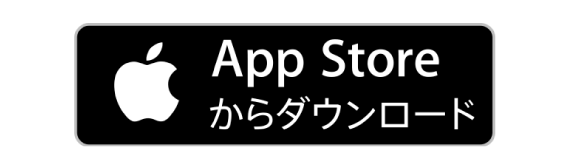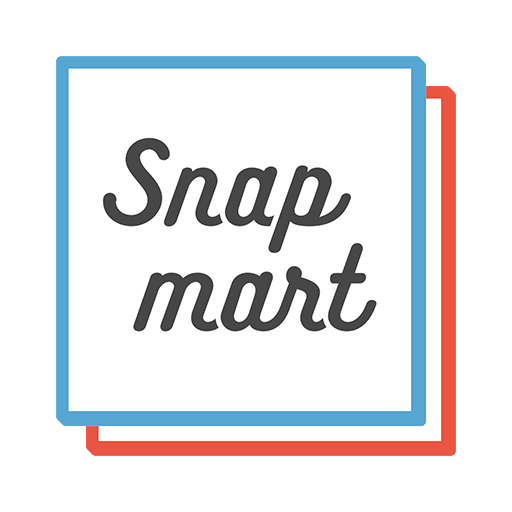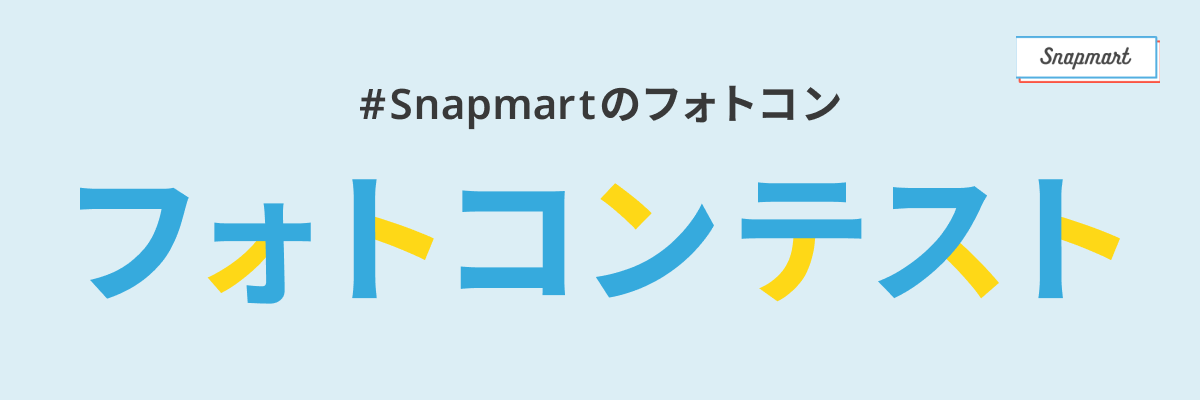InstagramやTikTokなど、SNSでの魅力的な投稿を作成するには、デザインの工夫が必要であることが多いです。
とはいえ、「デザインが苦手」と悩む方も多いのではないでしょうか。
そんな方におすすめするのが、オンラインデザインツール「Canva」。
感覚的に操作できるデザインツールであるため、ノンデザイナーの方でも簡単に魅力的なデザインを作ることができます。
今回は、9月24日にCanva公式クリエイターのきなこさんをお招きして実施した「クリエイターのためのSNSデザイン×Canva講座」の中から、きなこさんに教えていただいたSNSクリエイティブ制作における、Canvaの簡単・効果的な使い方のポイントを抜粋してお伝えします。
講師紹介
講師:Canva公式クリエイター きなこさん
2022年11月よりCanva公式クリエイターとしてテンプレートのデザインを提供。一人でも多くの方に【Canva】を使ってデザインを楽しんでほしいと思いながらクリエイター活動を行っている。デザインだけではなく、マーケティング視点を取り入れながら、個人で事業を行う方のブランディングサポートを行なっている。ホームページ制作をはじめ、SNSに利用する投稿画像やバナー、名刺やチラシなどの印刷物、電子書籍のデザイン、動画制作などを経験。好きなものはお茶とブランディング、Canva。
▼きなこさん作成のデザイン

①SNSのタイプに合わせたドキュメントタイプを選ぶ
Instagramのフィード投稿・ストーリーズ・YouTubeのアイキャッチ…など、SNSごとに的確なコンテンツのサイズは変わります。
それぞれのSNSごとにサイズを調整して作成するのは、なかなか大変ですが、Canvaを使えば簡単に、各SNSの規格に合ったサイズのコンテンツを作成することができます。
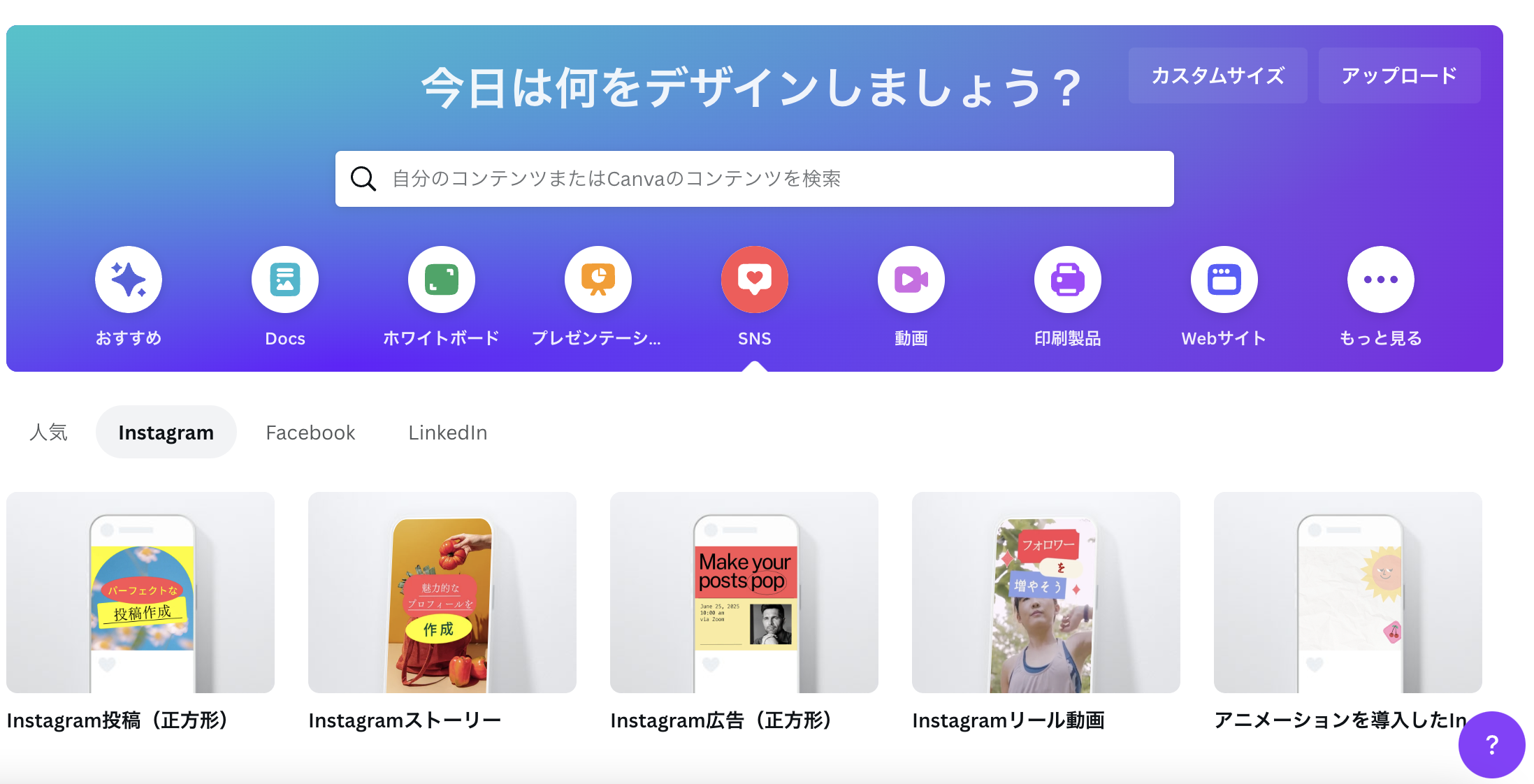
方法は、Canvaのトップページから自分の作りたいSNSのドキュメントタイプを選ぶだけ。そうすることで、それぞれのSNSに合ったサイズのコンテンツを制作することが可能になります。
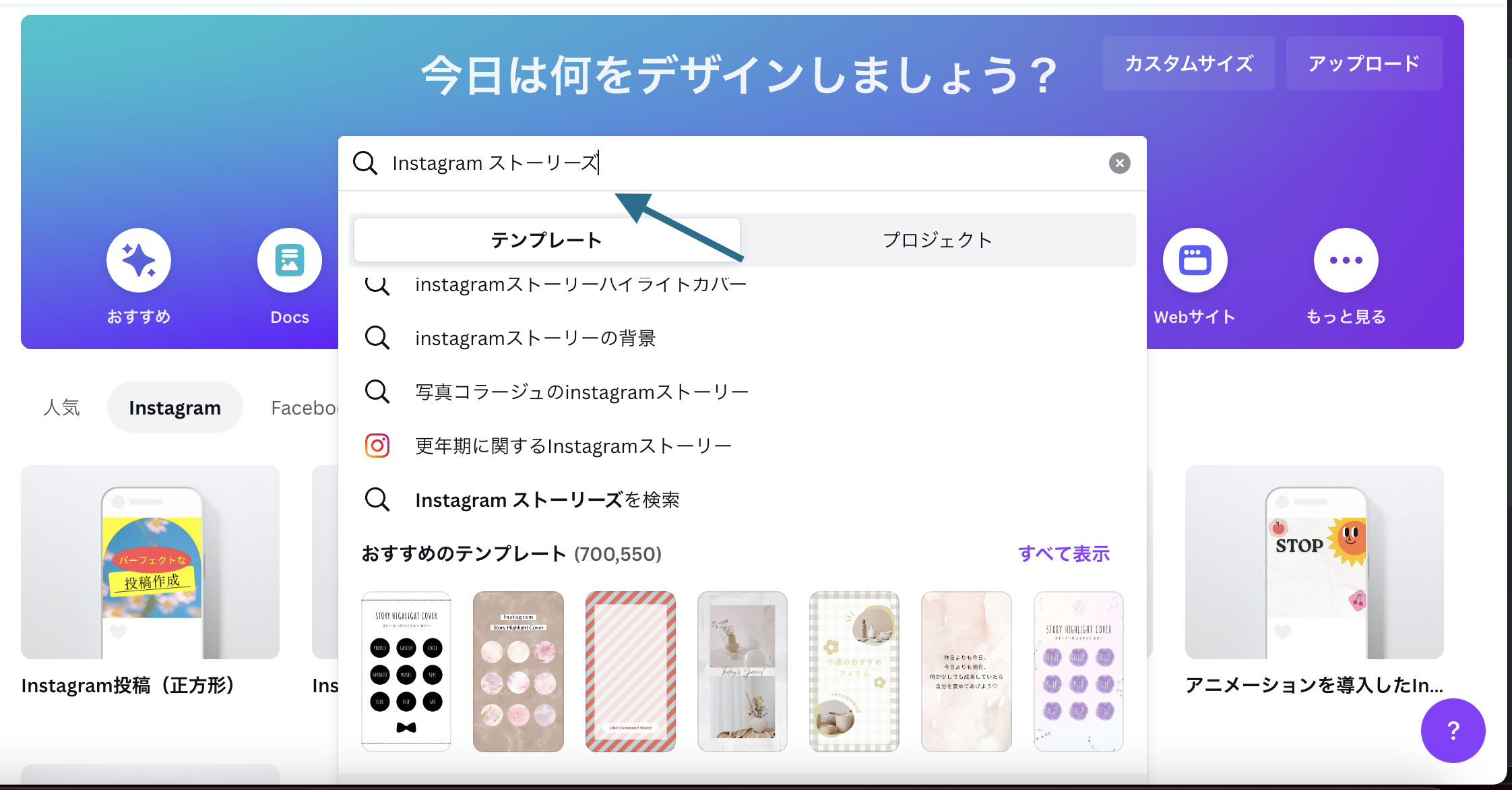
また、自分の作りたいコンテンツのSNS名を検索窓に入れることで、簡単にテンプレートを探すこともできます。
②テンプレートを使って、クリエイティブを制作する
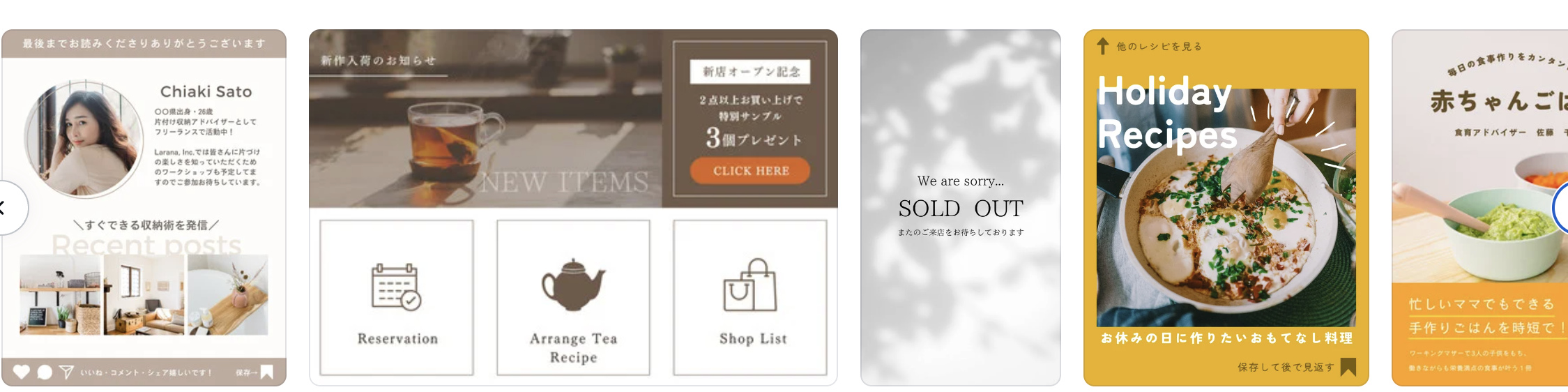
Canvaのテンプレートは、おしゃれな使いやすいデザインがたくさん。
もともと用意されているデザインに、自分が用意した写真や文字を入れるだけで素敵なデザインができるので、デザインが苦手な方でも簡単にクリエイティブを作ることができます。
SNSの特性に合わせたデザインも多数用意されている点も魅力的。
テンプレートの選び方のポイントは、自分が作りたいデザインと要素の数が似ているものを選ぶこと。
タイトル・説明・写真の枚数など、素材の数が似ているものを選ぶことで、スムーズに制作を進めることができます。
また、配色やイメージが近いものを選ぶと、自分でカラーやフォントを選ばなくても良くなるので、時短に繋がります!
③お気に入りのクリエイターさんを見つけたら、フォローする
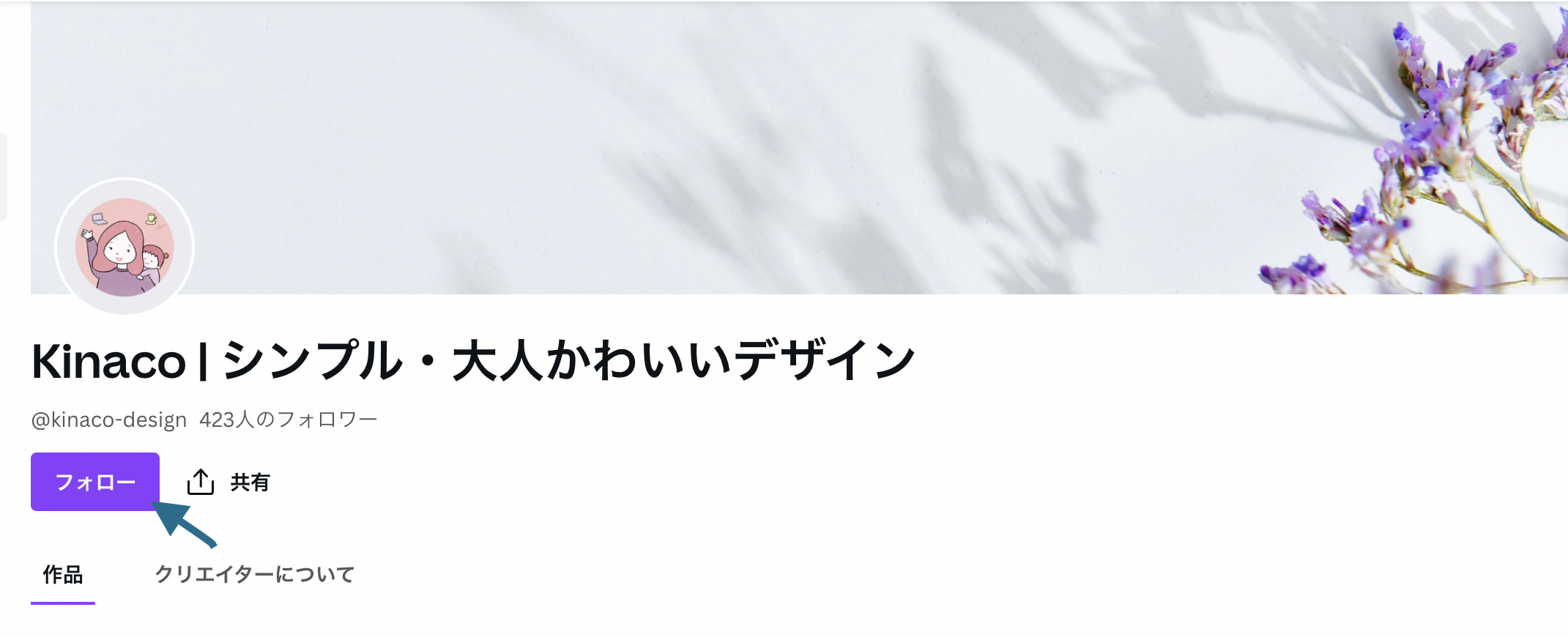
Canvaのテンプレートは種類豊富であることが魅力の1つですが、それゆえ自分に合ったテンプレートを見つけるのがなかなか難しく、検索に時間がかかってしまうことも。
そんな事態を解消するために、気になるクリエイターさんがいたら、ぜひフォローしてみましょう!
Canvaのテンプレートは、公式クリエイターの方が作成しており、1人のクリエイターさんが複数のテンプレートを作成されていることが多いです。
好みのクリエイターさんをフォローしておくことで、自分の好きなテイストのデザインからテンプレートを効率的に探すことができます。
④写真や素材に合わせたカラーを選ぶ
デザインが苦手な人ほど、配色選びに悩む方も多いのではないでしょうか。
Canvaではデザインを作る際に、入っている写真や素材の色味を元に、合う「カラー」をいくつも提案してくれます。
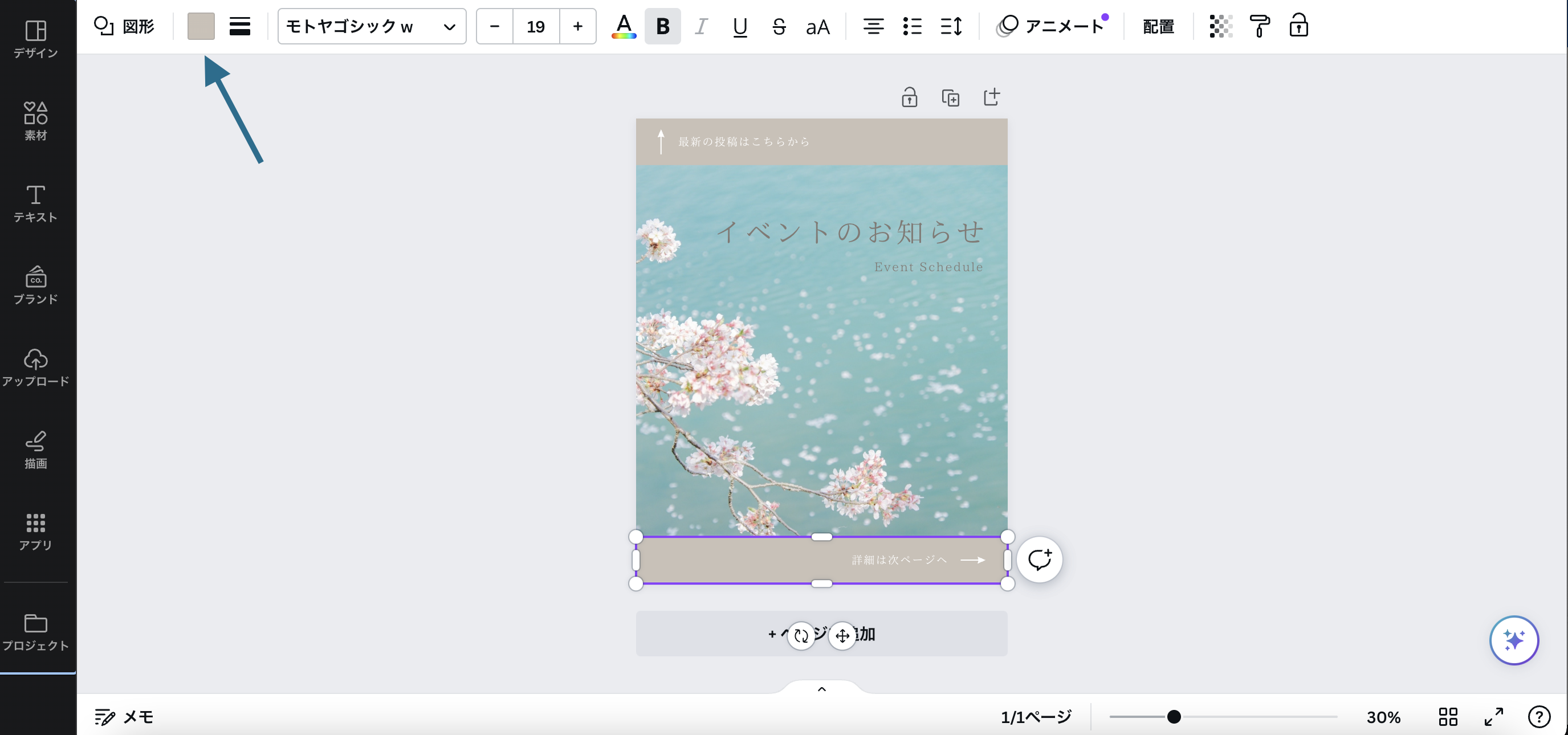
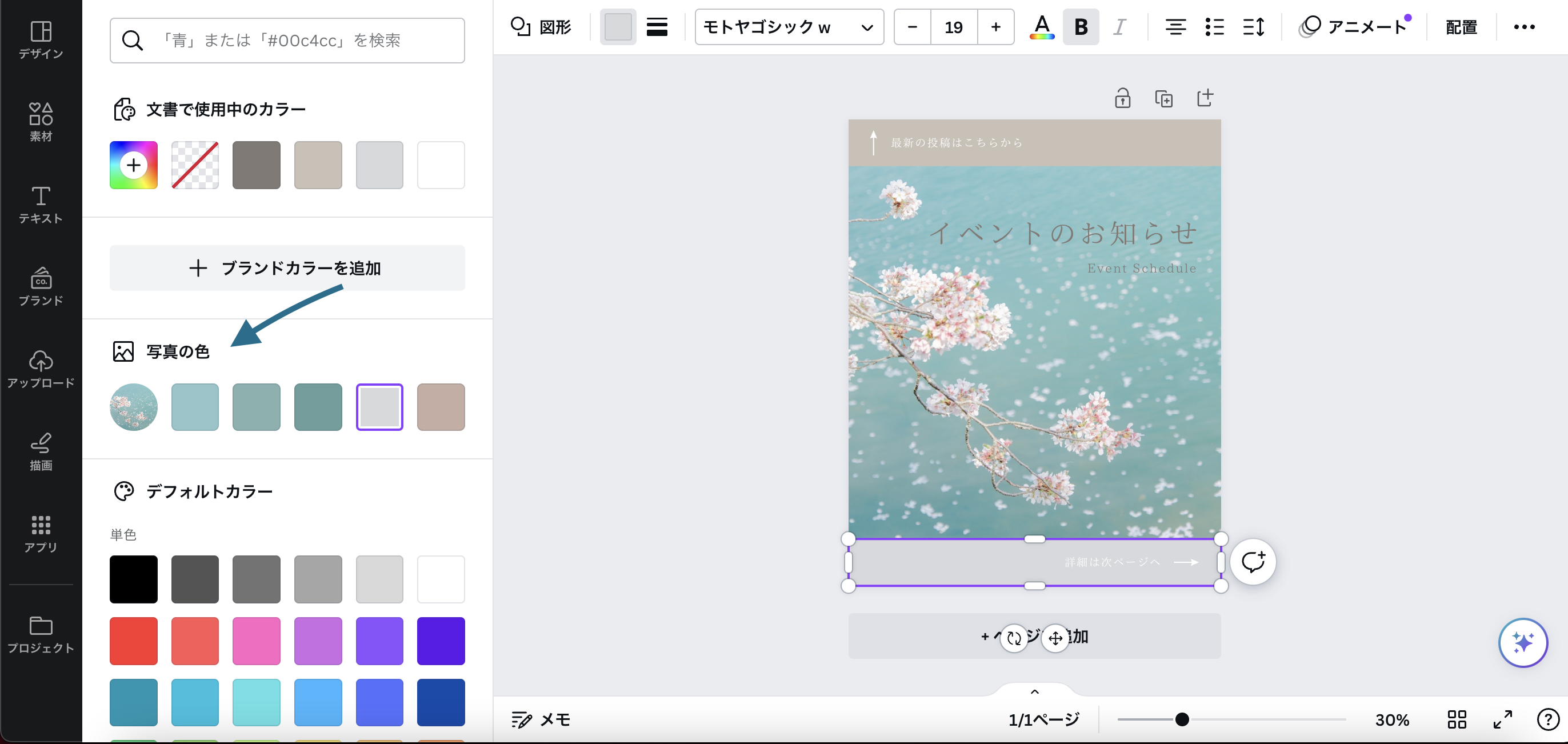
そのため、写真や素材に合う色味のクリエイティブを簡単に制作することが可能。
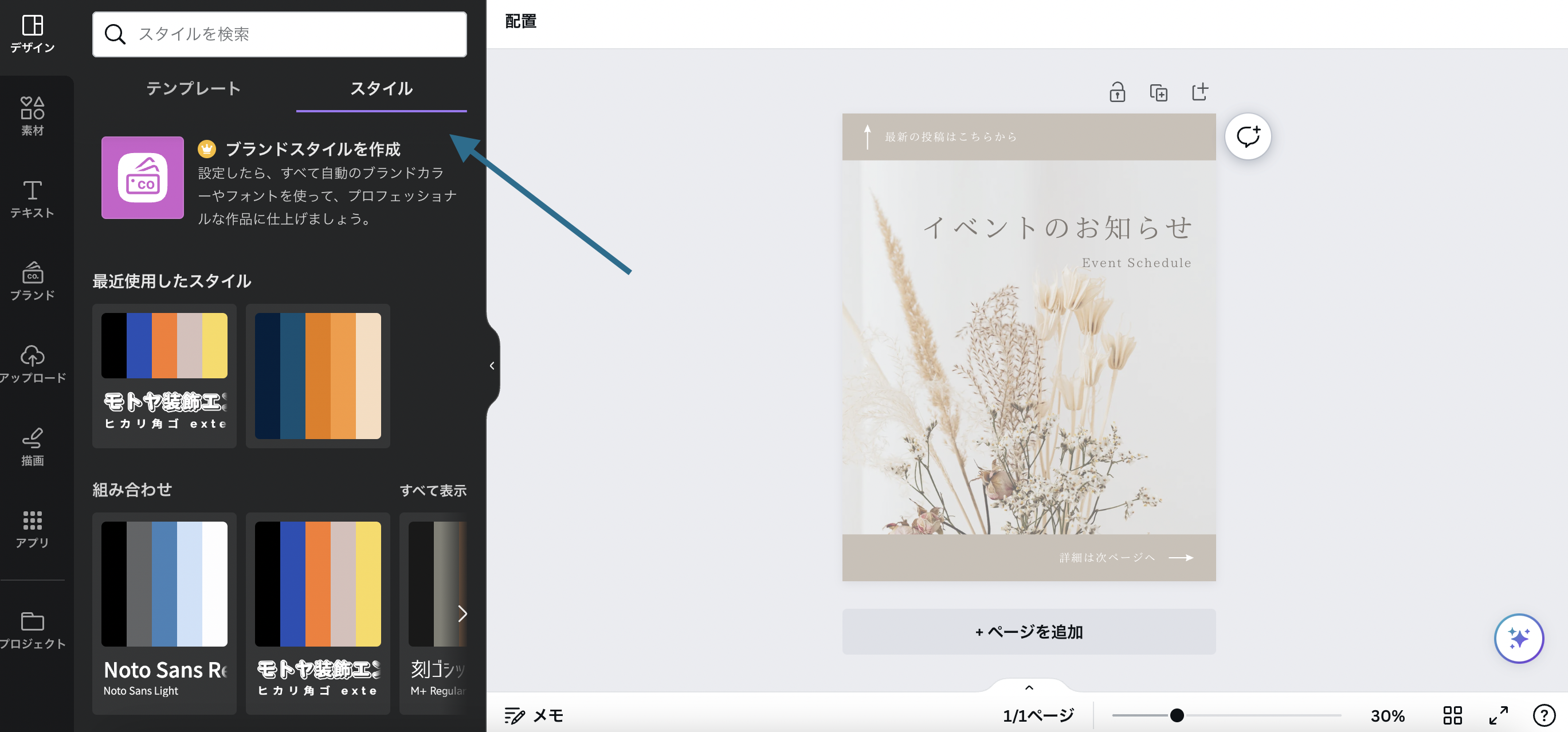
また、テンプレートをカスタマイズして使う場合は、「スタイル」という画面から、おすすめの配色を提案してもらうこともできます。
⑤素材を使ってみる

デザインにアクセントを付けてくれる「素材」。Canvaには、無料プランであってもたくさんの素材が用意されています。
使い方は簡単で、編集画面の素材ページから、検索するだけ。
「水彩」「花」などカテゴリで検索することはもちろん、「@」をつけることで、クリエイターを検索することも可能。
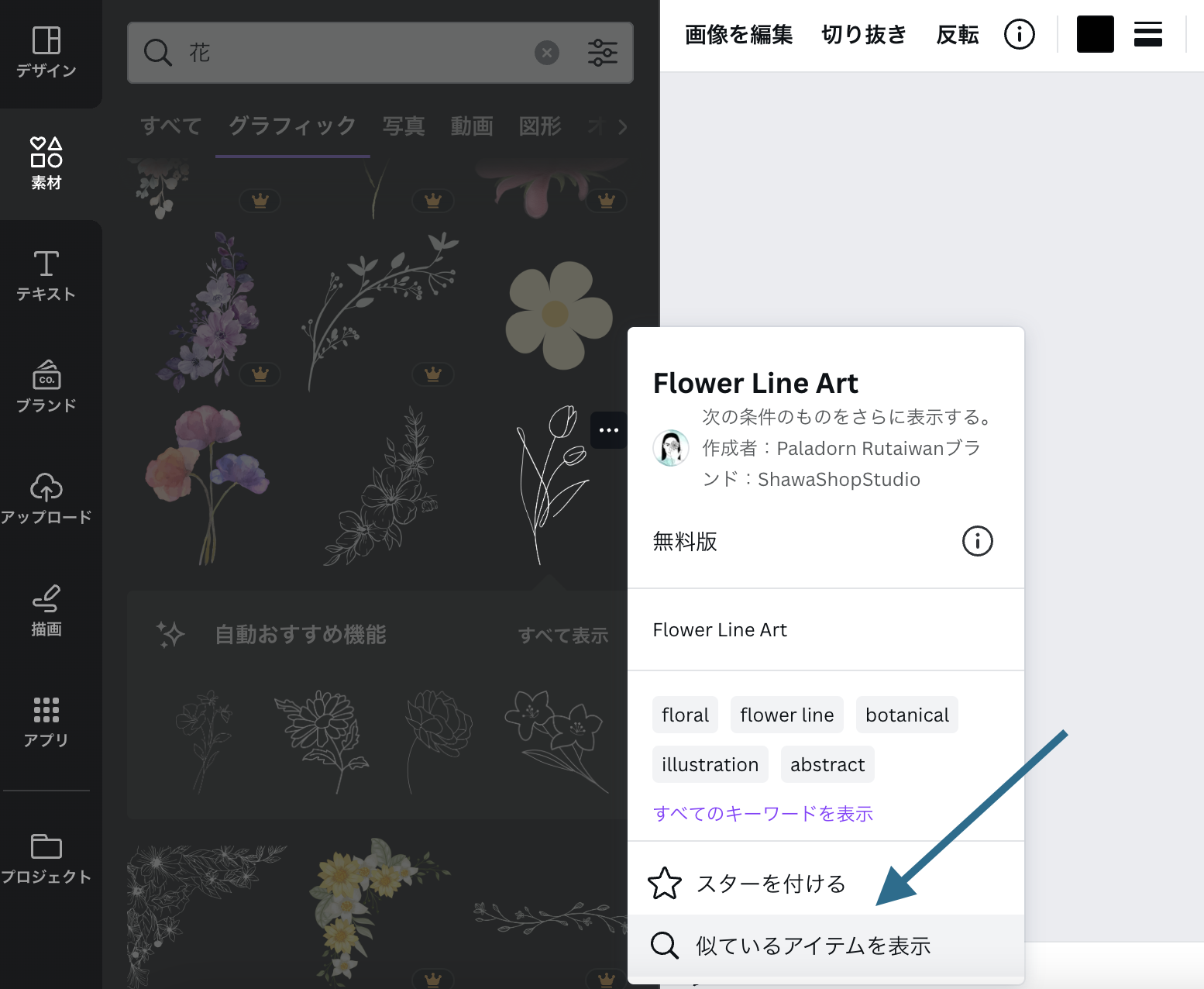
さらに、素材を選んだ後、「似ているアイテムを表示」を選ぶことで、関連度の高い素材を探すこともできます。
(PCの場合は、該当の素材にカーソルを合わせて右クリックをすることで、表示されます。)
⑥文字をデザインする
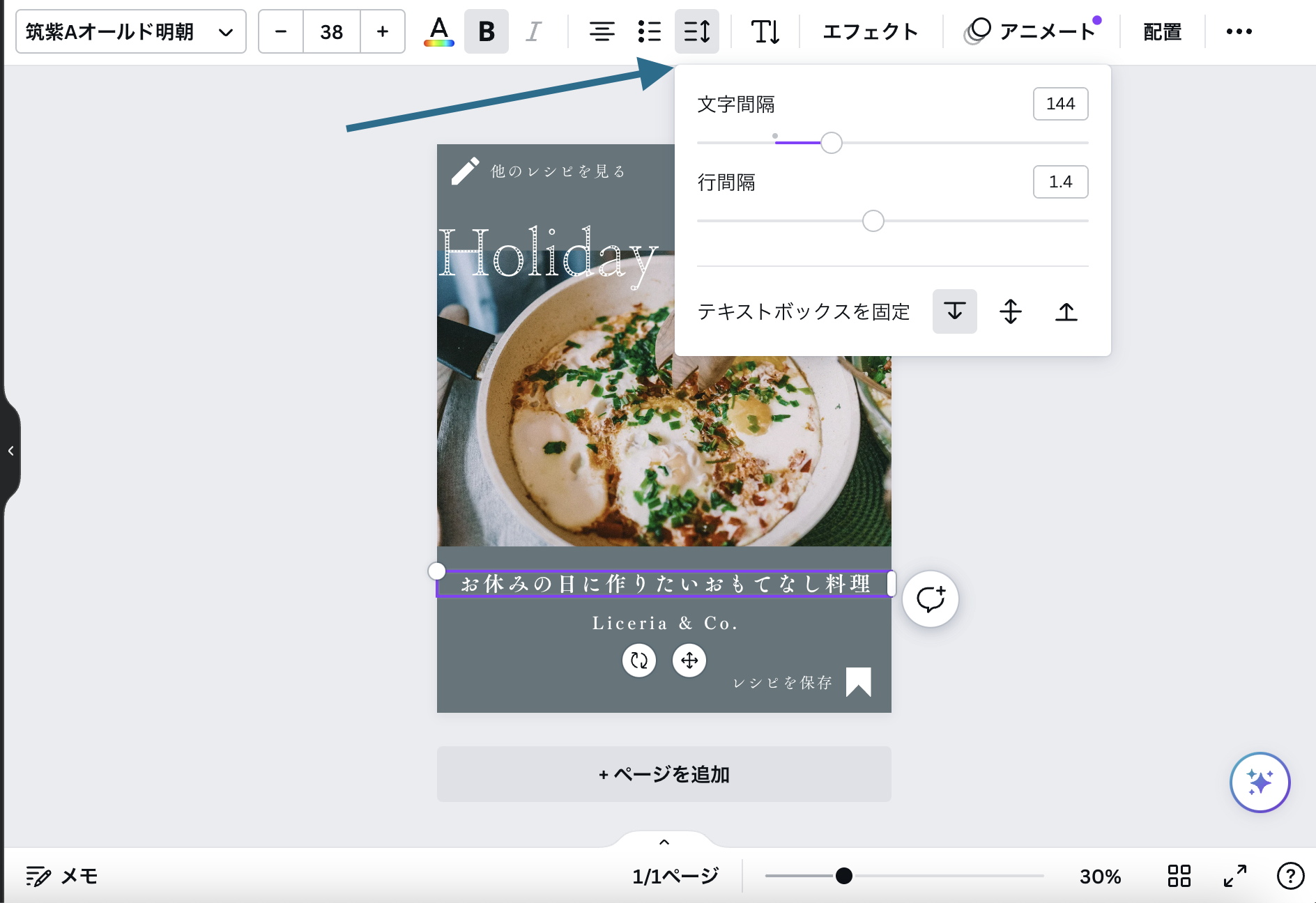
デザインの印象を大きく左右する「文字」。Canvaでは、フォント選びや配置などを、簡単に組み替えることができます。
特に「スペース」から変更できる「行間」「文字間」の間隔調整は、デザインの印象を大きく変える機能。
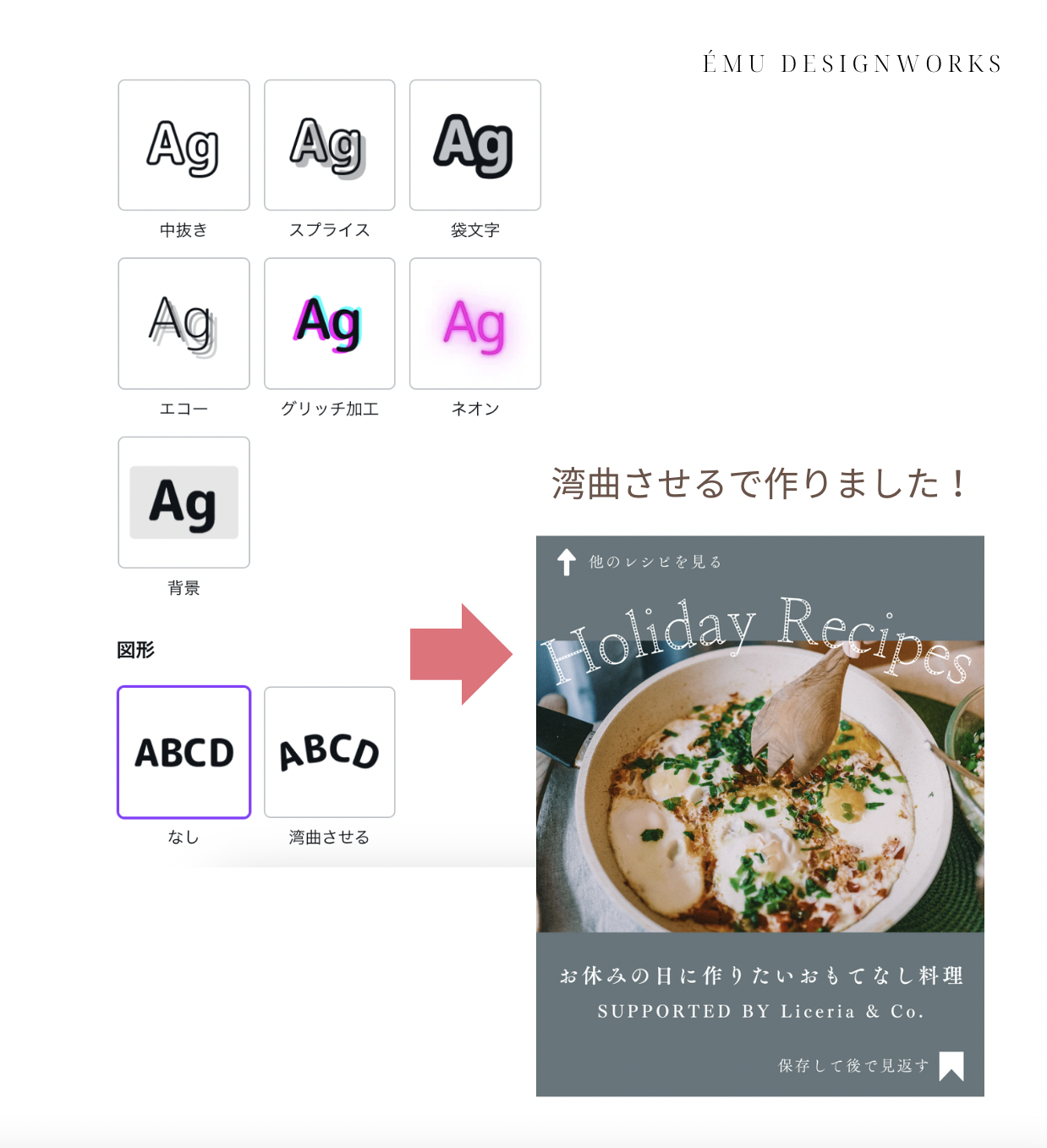
また、「エフェクト」を使うことで、文字に影をつけたり、湾曲させたりなどの変更を簡単に行うことができます!
Canvaを使って、簡単に素敵なSNSクリエイティブを作ろう!

今回はCanvaでSNSクリエイティブを制作する際の、便利な機能を中心に紹介しました。
日々のSNS投稿やアンバサダーの投稿などで、「文字や写真を組み合わせたクリエイティブを作りたい」と思った時に、簡単に素敵なデザインが作れるCanvaは非常に魅力的。
ぜひこの機会に1度チャレンジしてみてはいかがでしょうか。

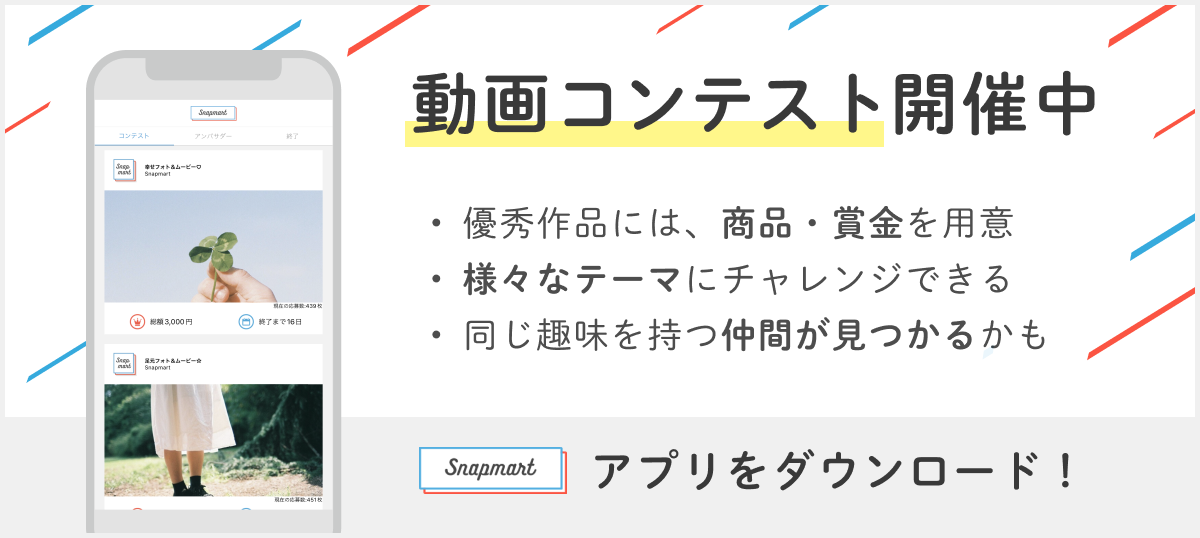
スナップマートでは、動画コンテストや写真や動画で商品の魅力を伝える「アンバサダー」を定期的に実施しております。
今回お伝えしたデザインの知識を活用できる場となりますので、ぜひスナップマートのアプリをダウンロードして、ご応募ください。
アンバサダーやコンテストの案内は、アプリ&メールにてお知らせいたしますので、まずはご登録からお願いします!
※Canvaは商用利用はできるツールですが、使用には規約やルールがあります。ご自身のSNSで使用いただく分には問題ありませんが、クライアント様にクリエイティブを納品する場合に、テンプレートの使用はおすすめしません。(ブランクのページから作成いただくことをおすすめします。)
アンバサダーの場合、SNS発信についてはテンプレートで作成したクリエイティブが使用OKになりますが、アプリへの納品はNGとなりますので、ご了承をお願いします。
規約の詳細はこちらよりお願いします。(規約の不明点については、公式サポートにお問い合わせください)

| ▼twitter |
▼facebook |
▼Instagram |